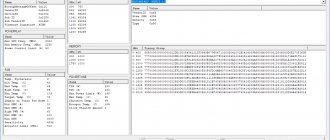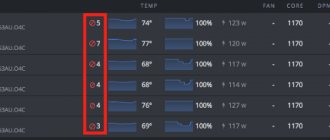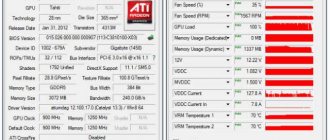В этой статье мы разберем как правильно разгонять видеокарту через MSI Afterburner и избежать проблем. Перед разгоном карты необходимо обратить внимание на ее охлаждение. Именно этот процесс актуален для запуска передовых игр, создающих большую нагрузку на видеопроцессор. Если на карте стоит слабый кулер, то разгонять ее не рекомендуется, иначе можно полностью вывести элемент из строя.
Также не стоит разгонять видеокарты, установленные в ноутбуках. Если обратиться к статистике, то процент сгорания видеокарт при разгоне в случае ноутбуков больше, чем в случае ПК. Наконец, далеко не все карты поддерживают функцию разгона.
Загрузка и установка программы
Внимание: Все рекомендации из данной статьи, равно как и из любой другой, Вы делаете на свой страх и риск, а следовательно мы не несём ответственности за Ваши действия и последствия этих действий, о чем Вы, впрочем, Вы давно предупреждены.
Воспользуемся мы известнейшим в этой сфере инструментом, который, как уже говорилось, мы ранее упоминали в статьях. Тогда речь шла о теме как изменить скорость вращения вентилятора видеокарт AMD Radeon. Как Вы поняли из заголовка и подзаголовка, мы поговорим про MSI Afterburner.
Программа полностью бесплатна, поддерживает русский язык и предоставляет полный инструментарий по разгону видеокарт. Взять можно по этой ссылке или с сайта разработчика.
Примечание: Перед установкой MSIA, а так же последующим разгоном, собственно, рекомендуется обновить драйвера на Вашу видеокарту (последнюю версию можно взять с сайта NVIDIA или AMD).
Установка предельно проста и на ней я останавливаться не буду (скажу лишь, что установка Riva Tuner Statistic Server устанавливать не обязательно, но может быть полезно для расширенной диагностики и разгона, что мы рассмотрим в следующей части статьи).
После установки будет предложено этот самый MSI Afterburner запустить, что можно, в общем-то и сделать с самого начала, предварительно закрыв всё ценное-открытое и не сохранённое, ибо:
Вам будет предложено (точнее строго рекомендовано) перезагрузить компьютер для правильного определения исходных настроек (речь идет про частоты памяти и графического процессора видеокарты, а так же ряда других параметров, которые могли быть изменены на уровне драйвера или сторонних программ).
Рекомендую согласиться, что разгон потом прошел наиболее плавно.
После перезарузки компьютера, собственно, запустите программу, используя появившейся на рабочем столе или в меню «Пуск» ярлык.
Как выставить правильную частоту видеопамяти?
Узнайте производителя видеопамяти
Посмотрите в приложении GPU-Z производителя видеопамяти.
Средняя статистика разгона GDDR5 памяти на видеокартах NVIDIA Pascal (GTX 1000 серия):
- Samsung разгоняются на +700 и более мегагерц;
- Micron прибавит от +500МГц;
- Hynix, к сожалению, часто разгоняется всего на 200-400МГц.
Вне зависимости от производителя вам может повезти чуть больше или чуть меньше. Ориентируйтесь на значения выше, как на пример.
Запустите стресс-тест
Запустите стресс-тест в программе FurMark. Он нагрузит видеокарту на 100%. Это позволит вам проверить стабильность карты в боевых условиях.
Последовательно поднимайте частоту памяти
Для разгона видеокарт рекомендуем программу MSI Afterburner. Она работает со всеми видеокартами от любых производителей.
Незначительно поднимите частоту видеопамяти на 50МГц и примените настройки.
Повторите этот шаг несколько раз. В какой-то момент вы заметите один или несколько симптомов нестабильной работы и переразгона:
- Визуальные артефакты на экране;
- Windows закроет стресс-тест;
- Появится уведомление, что видеодрайвер перестал отвечать;
- Экран станет полностью белым или полностью чёрным;
- Синий экран смерти.
Не волнуйтесь! По умолчанию MSI Afterburner не запускается вместе с Windows и не применяет автоматически настройки при следующем запуске компьютера. После перезагрузки компьютер будет работать на стандартных частотах.
Запомните частоту, на который вы столкнулись с нестабильностью и выставьте частоту на 50МГц ниже. Например, если вы поставили +620МГц и заметили визуальные артефакты, то понизьте частоту до +570МГц.
Проверьте стабильность майнинга
Оставьте компьютер майнить непрерывно минимум на сутки и проверьте стабильность по чеклисту:
- Компьютер не перезагружается самостоятельно и не зависает в произвольные моменты;
- График загрузки видеокарты ровный, без резкий скачков;
- Отображаемая доходность стабильна — нет резких скачков между 5₽/день и 50₽/день, например;
- Фактическая доходность за 3-7 дней совпадает с прогнозируемой.
Если не получается выполнить все пункты, уменьшите разгон ещё на 50МГц.
Уменьшайте разгон при любых подозрениях на нестабильную работу компьютера или при несовпадении начислений. Переразгон — самая частая причина нестабильного майнинга и несовпадающей доходности.
Первый запуск и настройка внешнего вида
Начальный вид программы может зависеть от скаченной версии и разновидности, например, быть таким:
Или более продвинутым и модным, вроде вот такой вот красоты:
Если у Вас первый вариант или отличный, от любого из указанного из двух, то надо найти кнопку настроек (на первом скриншоте выше это кнопка «Settings» в правом нижнем углу, а на втором, красном, это иконка с изображением шестрёнок), затем тыкнуть в неё и перейти во вкладку «Интерфейс»:
Где выбрать последний из предложенных форматов интерфейса, а именно «MSI Tech Afterburner skin by Drerex Design», ну и/или не делать этого, а оставить тот что есть, либо понравившейся Вам и работать с ним по аналогии с тем, что написано в статье (как говорится, на вкус и цвет все BSOD-ы разные).
Хешрейт GTX1650 при майнинге криптовалют на различных алгоритмах PoW
Для полноценного использования GTX1650 нужно правильно установить драйвера Nvidia не ниже версии 430.39 от 23 апреля 2019 года.
Хешрейт видеокарт GTX1650 и GTX1650Ti коррелирует с показателями GTX1050Ti и GTX1060 с разницей, соответствующей производительности нового ядра и памяти GDDR5, указанными выше.
Видеокарта GTX1650 при майнинге на популярных алгоритмах при даунвольтинге курвой с помощью MSI Afterburner до примерно 800 мВ и разгоне по ядру на 100 МГц показывает такие результаты:
- Ethash (Ethereum) – 15-17 mh/s (разгон по памяти +500-800 МГц с помощью MSI Afterburner);
- Beam — 7-8 sol/s;
- Zhash – 22-24 sol/s;
- X16r – 9-10 mh/s;
- X16rt (Veil и Gin) – 9-10 mh/s;
- Equihash 210,9 -100 sol/s.
Исходя из данных по производительности GTX1650, ее окупаемость при существующей ситуации на криптовалютном рынке при майнинге монет типа Ravencoin, Veil и монет на алгоритмах семейства Equihash, составит примерно полтора-два года при цене на электричество в 0,06 долларов за киловатт/час.
Видеокарта GTX1650Ti отличается от урезанной модели увеличенным количеством шейдеров и текстурных блоков. При майнинге на алгоритмах, требовательных к ядру, семейства x16 это должно дать прирост производительности от показателей младшей модели на 18%. На других algo из-за использования одинаковой памяти прирост будет меньше и составит 5-10%.
Настройка скорости кулера видеокарты
Давайте сначала займемся охлаждением, чтобы не получить каких-либо проблем перед тем как разогнать нашу видеокарту:
Перед тем как перейти к разгону на примере выбранного (или не выбранного интерфейса), мы рекомендовали ознакомится со второй частью уже упомянутой статьи про управление кулерами и/или еще раз открыть настройки, перейти на вкладку «Кулер», где включить программный пользовательский авторежим, настроив график соответствующим образом (пример можно увидеть выше).
Показатели видеокарт Nvidia GTX 1650/1650Ti в майнинге
23 апреля 2022 году компанией Nvidia в продажу были выставлены видеокарты GTX1650. В ближайшие дни на рынок также будут выпущены модели GTX1650Ti с полностью разлоченными ядрами.
Видеокарты GTX1650/1650Ti выпущены в качестве преемника линейки GTX1050/1050Ti. В них используется видеопамять GDDR5 и урезанное графическое ядро архитектуры Turing без аппаратной поддержки технологии отрисовки лучей и тензорных ядер.
В связи с этими особенностям, при майнинге на алгоритмах, требовательных к памяти, прирост хешрейта на GTX1650/1650Ti будет не столь велик. Незначительный рост все же будет наблюдаться за счет увеличенной производительности ядра и использования более современных чипов памяти GDDR5 с улучшенными возможностями по разгону. На алгоритмах семейства x16 в сравнении с GTX1050Ti должен наблюдаться прирост хешрейта до 18%.
Рассмотрим далее, какие технические особенности имеют новые бюджетные видеокарты GTX1650/1650Ti и что они могут показать при майнинге различных криптовалют.
Управление программой, функционал
Теперь давайте поговорим о том, что здесь, в этом самом MSI Afterburner к чему, зачем и почему (картинка выше кликабельна):
- В левом кругу Вы можете видеть текущие (в данный конкретный момент времени) значения частот ядра и памяти (сверху и снизу соответственно). Эти значения могут изменяться, в зависимости от нагрузки, поэтому, скорее всего, Вы видите заниженные значения, которые «прыгают» (меняются), если, конечно, видеокарта поддерживает управление энергосбережением за счет понижения/повышения частот;
- В правом углу Вы можете наблюдать текущие (в данный конкретный момент времени) значения вольтажа и температуры (сверху и снизу соответственно);
- В самом низу Вы можете видеть изменение упомянутой выше температуры с течением времени, т.е в виде графика;
- В самой же сердцевине интерфейса расположены ползунки, которые как раз и позволят нам разгонять нашу видеокарту и управлять различными параметрами её частот, а так же энергопотреблением и охлаждением.
Отдельно о ползунках и значениях на них:
- Core Voltage (mV), — отвечает за напряжение ядра графического процессора видеокарты и, как правило, это значение справедливо заблокировано изначально (используется в основном при продвинутом разгоне, ибо можно навредить);
- Power Limit (%), — управляет пределом энергопотребления видеокартой, помогает достигнуть большего разгона при большем энергопотреблении и/или наоборот;
- Temp.Limit (*C), — управляет пределом критической для видеокарты температуры, если это поддерживается видеоадаптером (трогать, как правило, не рекомендуется и/или используется при продвинутом разгоне и охлаждении);
- Core Clock (MHz), — один из основных и необходимых нам для разгона, параметров. Отвечает за частоту ведущего GPU (графического процессора) видеокарты;
- Memory Clock (MHz), — второй из основных и необходимых нам для разгона, параметров. Отвечает, как Вы уже догадались, за частоту работы памяти видеокарты;
- Fan Speed (%), — позволяет задавать (в процентах) скорость вращения вентиляторов системы охлаждения (если выставлен и включен программный пользовательский авторежим, то горит значение Auto).
Это основной базис, который стоит знать о параметрах интерфейса, чтобы понять как разогнать видеокарту и какие характеристики играют в этом роль.
Как разогнать видеокарту для майнинга Эфира (Ethereum)
Монета Ethereum майнится на алгоритме Dagger Hashimoto, он же Ethash. В память видеокарты загружается массивный DAG-файл — блок данных, необходимых для расчётов. Объём DAG-файла на данный момент приближается к отметке в 3ГБ и увеличивается на 8МБ каждые 30.000 блоков или 10 с половиной дней.
Алгоритм Dagger Hashimoto предполагает большое число вычислений внутри видеопамяти, поэтому чем выше скорость памяти, тем выше скорость этих вычислений. Разгон ядра не увеличивает хешрейт, но повышает электропотребление. Разгоняйте видеопамять, частоту ядра можно, наоборот, понизить.
Под алгоритм Dagger Hashimoto сложно сделать специализированный ASIC-майнер из-за потребности в больших объёмах и скоростях видеопамяти. Значит монету Эфириум можно майнить только на видеокартах.
Подсказки и профили MSI Afterburner
Так же Вы можете узнать более подробно о любом элементе (а так же о тех, что мы не описали), попросту долго задержав на нём мышку и взглянув на всплывающую подсказку:
Кстати говоря, чуть ниже круга с температурой и правее названия карты, а так же версии драйверов, есть перечисление, так называемых, Profile (профилей), от 1 до 5, используя которые Вы можете сохранять различные достигнутые значения и быстро переключаться между ними (например на один профиль поставить состояние разгона, а на другой наоборот пониженные частоты и энергопотребление).
Для сохранения профиля, необходимо выставить все ползунки в нужном Вам порядке, потом тыркнуть в кнопочку «Save» и потом в параметр от одного до пяти.
Ползунки стоят на максимуме и не двигаются
В этом случае, можно попытаться исправить проблему через файл конфигурации. Для начала определяемся где у нас лежит папка нашей программы. Можно нажать правой клавишей на ярлыке и посмотреть расположение. Затем открываем «MSI Afterburner.cnf» с помощью блокнота. Находим запись «EnableUnofficialOverclocking = 0», и меняем значение «0» на «1». Для совершения этого действия, вы должны обладать правами администратора.
После чего перезапускаем программу и проверяем.
MSI Afterburner — практическая часть
Как с этим взлетать, т.е как разогнать видеокарту таким образом? Очень просто.
Изначально (помните перезагрузку?) у Вас определены рабочие параметры частоты процессора и памяти Вашей видеокарты, которые, соответственно, указаны значениями для ползунков Core Clock (MHz) и Memory Clock (MHz):
Простейший, базовый, разгон представляет из себя постепенное (это важно!) увеличение этих значений до предела, когда карта перестанет работать стабильно (об этом ниже). Т.е, последовательность разгона видеокарты через MSI Afterburner следующая.
Как Использовать MSI Kombuster
Итак, если вы решили разогнать свою видеокарту, вам нужно знать, как использовать Kombustor.
Вы должны понимать, как использовать Kombustor, потому что прежде чем разогнать нашу карту, мы должны знать, какую производительность мы в настоящее время достигаем на базовых уровнях.
Следующий краткий гайд расскажет вам, как это сделать.
- Откройте MSI Afterburner
- Возле вершины, в центре, вы должны увидеть три кнопки. Выбирите букву “К” «K» обозначает Kombustor и должен быть выделен, как и остальные. Если он не выделен и его нельзя щелкнуть, перейдите на веб-сайт MSI Afterburner и загрузите приложение Kombustor.
- Нажмите на иконку «K», которая должна находиться над показателем «напряжения ядра».
- MSI Kombustor должен сразу запуститься и начать стресс-тестирование вашей карты
- Теперь вы можете отслеживать температуру вашего GPU, FPS, загрузку GPU и многое другое. Это даст вам представление о том, как ваша видеокарта работает на базовых уровнях.
- После завершения теста или до его закрытия запишите показатели производительности, чтобы вы могли сравнить их с разогнанными настройками с улучшенной производительностью.
На этом этапе вы захотите начать процесс разгона. Мы рекомендуем изучить, чего добились другие пользователи, разогнав ту же карту, что и вы, чтобы убедиться, что вы доводите свою карту до предела.
Что важно знать и понимать в процессе
Далее, чтобы понимать как разогнать видеокарту по максимуму, надо знать:
- Под «немного» понимаются зачастую даже не десятки, а единицы MHz и пиковое значение разгона набирается именно за счет этих единиц, причем частоты взаимосвязаны, как в хорошем, так и в плохом смысле;
- Разгон (а точнее перегрев, повышение напряжений и другие сопутствующие нюансы) может повредить видеокарту (и не только её) и/или снизить срок её работы;
- Не должны вылезать никакие искажения изображения нигде и, в идеале, никогда;
- Температуры должны быть в пределах нормы, что регулируется соответствующим ползунком и/или пользовательским авторежимом, который будет сам подбирать скорость вращения кулера, в зависимости от температуры в ходе разгона и тестирования;
- Может оказаться так, что карта разгоняется только по одному из параметров (т.е только по памяти или только по процессору), а при изменении другого параметра начинаются проблемы, — это значит, что разгон возможен только по этому значению, т.е Core Clock (MHz) и Memory Clock (MHz) соответственно;
- Не рекомендуется трогать другие ползунки на данном этапе (кроме, разве что, «Power Limit», да и то с осторожностью), т.к это может существенно повлиять на срок жизни и работы видеокарты.
Ну и, само собой, стоит сказать следующее.
Технические особенности видеокарты GTX 1650
Видеокарта GTX 1650 по своим параметрам и производительности занимает среднее положение между моделями предыдущего поколения GTX1060 и GTX1050Ti при улучшенной энергоэффективности.
Таблица характеристик видеокарты GTX 1650 в сравнении с ее ближайшими конкурентами и видеокартой AMD RX590:
| Параметр | Модель видеокарты | ||||
| GTX1650 | GTX1650Ti | GTX1050Ti | GTX1060 3/6 Gb | AMD RX590 | |
| Мин. цена, дол. США | от 149 | 130 | 180 | 300 | |
| Технологический процесс, нм | 12 | 12 | 16 | 16 | 12 |
| Графический процессор | TU117-300-A1 | TU117-400-A1 | GP107 | GP106 | Polaris 30 |
| Площадь кристалла, кв. мм | 200 | 200 | 132 | 200 | 232 |
| Число транзисторов, млрд. | 4,7 | 4,7 | 3,3 | 4,4 | 5,7 |
| Количество шейдеров | 896 | 1024 | 768 | 1152/1280 | 2304 |
| Количество текстурных единиц TMU | 56 | 64 | 48 | 72/80 | |
| Количество ROP | 32 | 32 | 32 | 48 | |
| Частота ядра GPU, МГц | 1485-1665 (в разгоне до 1860) | 1530-1725 | 1291-1392 | 1506-1746 | 1469-1545 |
| Вычислительная мощность FP32, TFLOPS | 2,984 | 3,533 | 2,138 | 3,935/4,375 | 7,1 |
| Объем видеопамяти, Gb | 4 | 4 | 4 | 3/6 | 8 |
| Тип памяти | GDDR5 | GDDR5 | GDDR5 | GDDR5 | GDDR5 |
| Эффективная частота памяти, Mbps | 8000 | 8000 | 7008 | 8008 | 8000 |
| Разрядность шины памяти | 128 | 128 | 128 | 192 | 256 |
| Пропускная способность памяти, GB/sec | 128 | 128 | 112,1 | 192,2 | 256 |
| Потребляемая мощность, ватт | 75 | 75 | 75 | 120 | 225 |
Скриншот технических характеристик GTX 1650 по данным программы GPU-Z:
Видеокарта GTX1650 имеет современное видеоядро TU117-300-A1 с урезанной архитектурой Turing с транзисторами на 12-нм кристаллах:
Это значительно улучшает ее энергоэффективность по сравнению с предыдущим поколением Pascal (GTX1050), созданным на основе 16-нм технологии.
Значительным недостатком новых карт серии GTX 1650 является использование устаревших блоков Nvidia Encoder (аппаратный многопоточный кодировщик видео формате Full HD и выше в режиме реального времени в). Вместо новых чипов серии Turing, компания Nvidia сэкономила и установила энкодеры старой версии Volta.
Кроме того, эти модели не поддерживают технологию виртуальной реальности (VR) и в них нет RT и тензорных ядер.
Для майнеров это не важно, но для тех, кому нужны отличные показатели при воспроизведении видеофайлов с высоким разрешением, это является серьезным недочетом.
Если проанализировать технические характеристики видеокартs GTX 1650 с точки зрения майнера, то можно сделать следующие выводы:
- производительность системы видеопамяти у GTX1650 выше, чем у GTX1050Ti на 14% и ниже на 70%, чем у GTX1060 3/6 Gb;
- вычислительная мощность нового ядра у GTX1650 выше, чем у GTX1050Ti на 39% и ниже на 32/46%, чем у GTX1060 3/6 Gb.
Эти показатели прямо влияют на хешрейт и производительность майнинга.
В случае проблем
Если что-то пошло не так и изображение исчезло вообще, исказилось до невозможности сбросить значения, повисло и/или что-то еще:
- Попробуйте перезагрузить или выключить компьютер с кнопки на корпусе, обычно при последующем запуске идет автосброс на стандартные значения;
- Если это не помогло и автоматически при старте подгружаются сбойные профили (хотя без специальной галочки в настройках этого обычно не бывает), то загрузится в безопасном режиме Windows, убрав программу из автозагрузки и/или удалив её там, после чего загрузится в обратном режиме.
В двух словах, пожалуй, как-то оно вот так. На сим, давайте переходить к послесловию.
Когда разгонять не рекомендуется
Это больше теория, стоит ли придерживаться которую, решать только Вам:
- Чем старше — тем хуже. Никакие разгоны не помогут старой видеокарте тянуть современные игры. И чем больше времени прошло от её выпуска, тем меньше будет эффект. Из-за малого объёма памяти, чрезмерной прожорливости и выработке ресурса.
- Ултрадешёвая видеокарта. Сравнительно дешёвые модели вообще не предназначены для тяжёлых игр. Их задача позволить пользователю просматривать видео, выполнять офисную работу и сёрфить Интернет. Для них разгон практически не поможет, и даже будет вреден.
- Видеокарты на ноутбуках. В любом ноутбуке, даже игровом, всё сделано в угоду его размера и энергоэффективности. Например, тонкие корпуса, небольшие радиаторы систем охлаждения и плотная компоновка. Охлаждение ноутбука не справится с этой задачей.
- Новичок в «компьютерах». Если же Вы не сильно разбираетесь в ПК, тогда есть большой шанс даже уменьшить производительность Вашего компьютера. Пользователь должен понимать, что он делает и зачем, осознавать риски и быть готовым к разным последствиям.
Предупреждение
Первое, что надо учитывать при разгоне видеокарты, это ее охлаждение. Особенно это актуально для запуска самых передовых видеоигр, которые создают колоссальную нагрузку на видеопроцессор. Если у вас стоит слабый кулер на видеокарте, или же средства охлаждения отсутствуют вовсе, то дважды подумайте перед тем, как разгонять железо. Также не рекомендуем разгонять видеокарты в ноутбуках. Практически любой специалист сервисного центра подтвердит, что количество случаев сгорания видеокарт после разгона гораздо выше у ноутбуков, чем у стационарных ПК со средней системой охлаждения. Плюс, далеко не все карты поддерживают функцию разгона.
Помимо вышеперечисленного стоит учитывать, что далеко не во всех играх на полную катушку расходуются ресурсы видеокарты. Например, в StarCraft 2 основная нагрузка идет именно на процессор. И значительный прирост нельзя получить через разгон видеокарты. Поэтому стоит внимательно изучить особенности той игры (или программы), для ускорения которой Вы собираетесь разгонять карту.
Опытные пользователи стараются разгонять лишь старые видеокарты при хорошей системе охлаждения, когда уже назревает проблема покупки нового графического процессора. Поэтому им не будет очень жалко, если их старая карточка не выдержит новой нагрузки. Также MSI Afterburner можно использовать для занижения параметров, чтобы уменьшить среднюю температуру видеокарты и продлить ей жизнь.
Ползунки стоят на минимуме и не двигаются
Переходим в «Настройки-Основные». В нижней части ставим отметку в поле «Неофициальный разгон». Программа предупредит о том, что производители не несут ответственности за последствия изменений параметров карты. После перезапуска программы ползунки должны быть активны.
Стоит ли разгонять видеокарту
Разгон или оверклокинг это бесплатный способ поднять производительность ключевых компонентов системы — процессора, видеокарты или оперативной памяти. Конечно, для успешного разгона необходимо подходящее железо и немного знаний. Стоит ли разгонять видеокарту, должен решать пользователь исходя из состояния системы и набора комплектующих.
Для любителей поиграть, зачастую не хватает мощностей видеокарты, ответственной за обработку тяжёлой графики игровых движков. Это выливается в низкую частоту смены кадров или FPS, дёрганную картинку и другие неприятные штуки. Правильный разгон видеокарты поможет частично или даже полностью их преодолеть.
Важно! Разгон — это работа некоего компонента за пределами его штатных, заводских возможностей. Производитель не гарантирует стабильного состояния системы под разгоном. А также нужно понимать и учитывать: при разгоне возрастают температуры и энергопотребление ПК. Таким образом, перед любым вмешательством в медленную, но стабильную систему, нужно выяснить, а стоит ли вообще начинать.
При разгоне видеокарты, первым делом необходимо выяснить что за зверь установлен внутри. Очень просто всё узнать поможет бесплатная программа TechPowerUp GPU-Z . Здесь можно посмотреть все подробные характеристики. модель ( Name
), год выпуска (
Release date
), параметры графического процессора (
GPU, Technology, GPU clock
) и памяти (
Memory type, Memory size, Bandw >).
Красным выделены параметры, которые нужно оценивать позже. При успешном разгоне, частоты ядра и памяти, а также пропускная способность памяти должны возрасти. Именно увеличение этих параметров даёт прирост производительности, в играх.